word图片恰好填满方框的设置教程
时间:2023-11-24 09:18:42作者:极光下载站人气:1025
word软件是一款专业的文字处理软件,用户一般会用来完成文档文件的编辑,或是对文档格式进行设置等,为用户带来了不错的使用体验,因此word软件深受用户的喜爱,当用户在word软件中编辑文档文件时,会在页面上插入表格来录入信息内容,有时用户根据需求要在表格中插入图片,可是用户会发现图片与表格方框之间有空白,用户想要设置图片恰好填满方框,却不知道怎么来操作实现,其实这个问题是很好解决的,用户直接在表格属性窗口中按下选项按钮,接着进入到选项窗口中将单元格边距设置为0,并取消自动重调尺寸以适应内容选项即可解决问题,那么接下来就让小编来向大家分享一下word图片设置恰好填满方框的方法教程吧,希望用户能够喜欢。
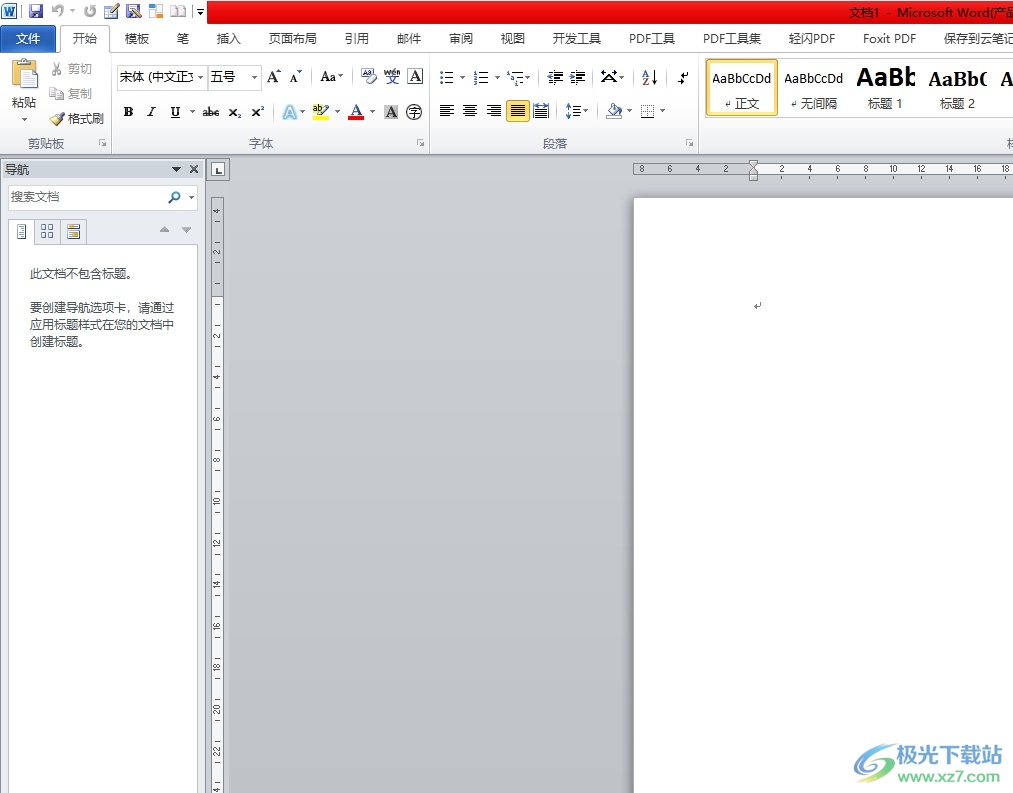
方法步骤
1.用户在电脑上打开word软件,并来到文档文件的编辑页面上,可以看到表格中填入图片无法填满

2.接着需要用户用鼠标右键点击,弹出右键菜单后,用户选择其中的表格选项

3.在打开的表格属性窗口中,用户选择其中的表格选项卡,然后在文字环绕板块中按下选项按钮
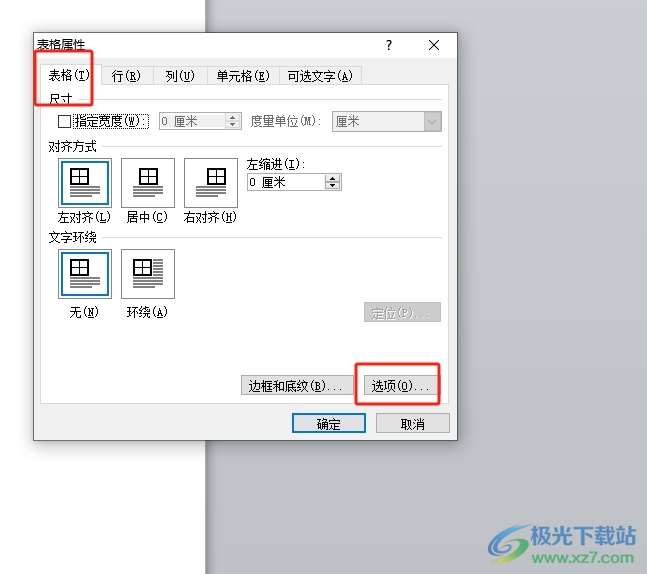
4.进入到表格选项窗口中,用户在默认单元格边距板块中,将其中的上下左右边距设置为0,然后取消自动重调尺寸选项并按下确定按钮
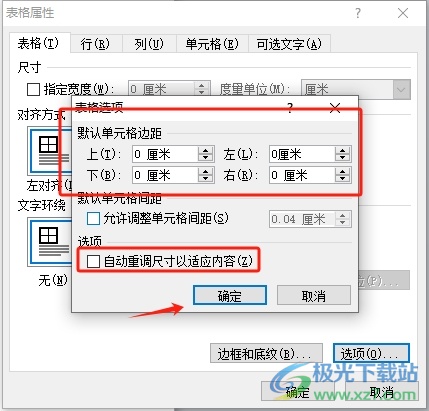
5.随后用户回到编辑页面上,简单的调整图片大小,就可以看到图片恰好填满方框了
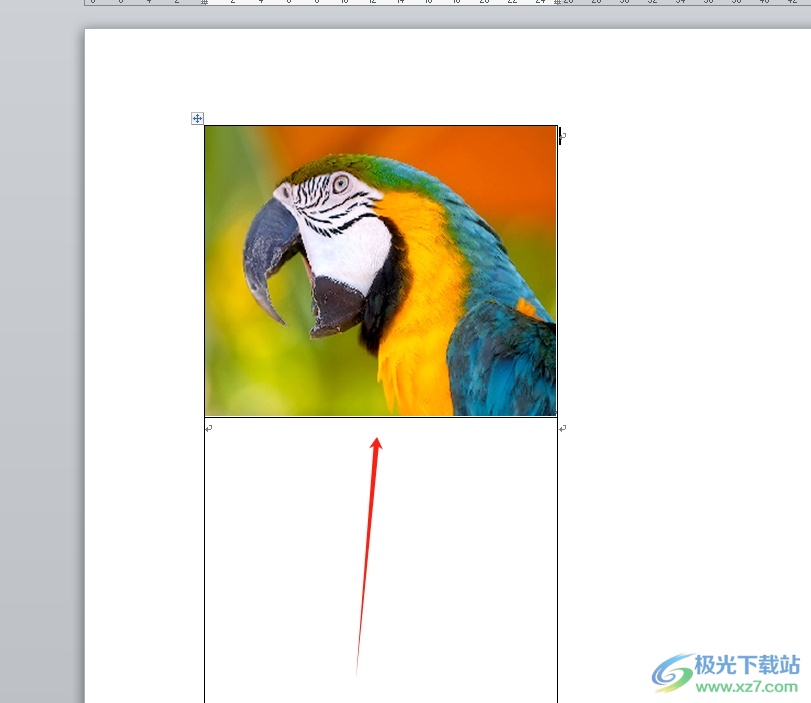
以上就是小编对用户提出问题整理出来的方法步骤,用户从中知道了大致的操作过程为点击表格属性——选项——设置默认单元格边距为0——取消勾选重调尺寸以适应内容——确定这几步,方法简单易懂,因此感兴趣的用户可以跟着小编的教程操作试试看。

大小:240.07 MB版本:v12.1.0.18608环境:WinAll, WinXP, Win7, Win10
- 进入下载
相关推荐
相关下载
热门阅览
- 1百度网盘分享密码暴力破解方法,怎么破解百度网盘加密链接
- 2keyshot6破解安装步骤-keyshot6破解安装教程
- 3apktool手机版使用教程-apktool使用方法
- 4mac版steam怎么设置中文 steam mac版设置中文教程
- 5抖音推荐怎么设置页面?抖音推荐界面重新设置教程
- 6电脑怎么开启VT 如何开启VT的详细教程!
- 7掌上英雄联盟怎么注销账号?掌上英雄联盟怎么退出登录
- 8rar文件怎么打开?如何打开rar格式文件
- 9掌上wegame怎么查别人战绩?掌上wegame怎么看别人英雄联盟战绩
- 10qq邮箱格式怎么写?qq邮箱格式是什么样的以及注册英文邮箱的方法
- 11怎么安装会声会影x7?会声会影x7安装教程
- 12Word文档中轻松实现两行对齐?word文档两行文字怎么对齐?
网友评论